android 即时通讯 Android Easeui 3.0 即时通讯的问题汇总
明天会更好007 人气:00、关于注册账号就不用说了。
1、创建应用、获取appkey
0、创建应用
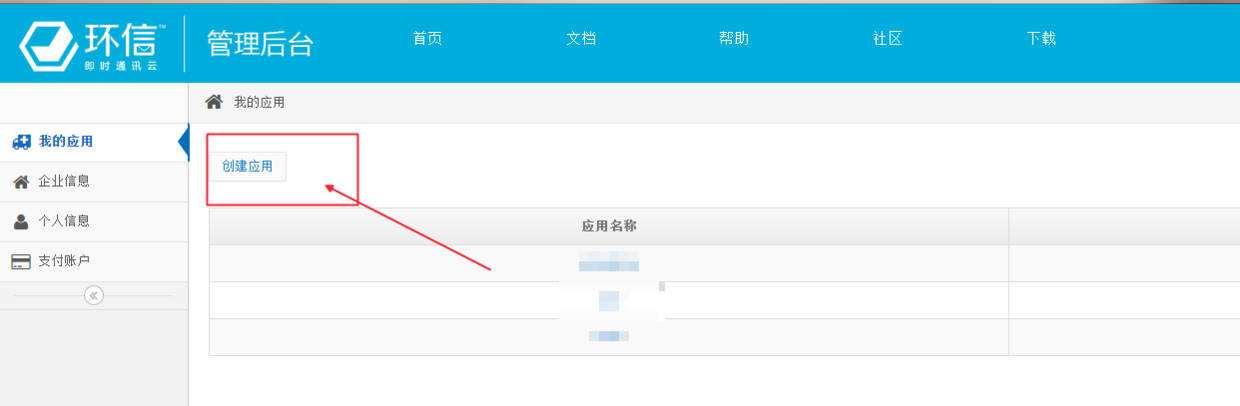
1、填写信息

2、获取appkey

2、集成
0、首先新建一个工程
1、这里主要介绍使用easeui来集成环信的即时通讯功能,需要下载sdk
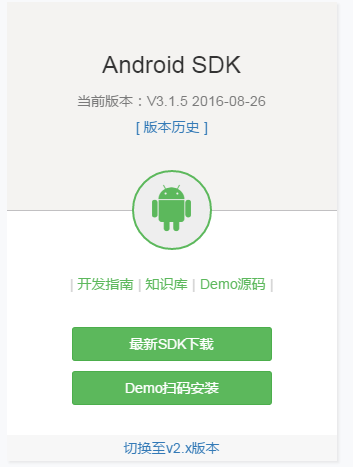
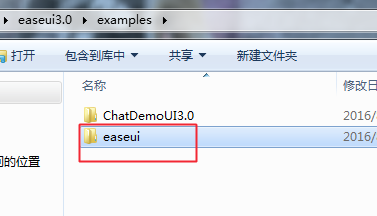
2、把easeui当做依赖导入到工程当中,然后建立依赖关系
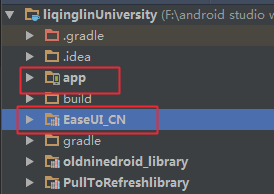
3在导入之后可能会出现的问题:
3.0
<uses-permission android:name="android.permission.ACCESS_MOCK_LACATTON>
这个权限报错,在咨询官方技术之后,得到的答复是,可以去掉该权限。具体的权限信息可以参考demo中的权限。
3.1 因为easeui里边包含v4包,导致V4包冲突,但是在删除掉项目的V4包之后,还是报错。原因是在工程里边包含v7包,而v7包又包含v4,所以还是会报错。
报错信息如下:
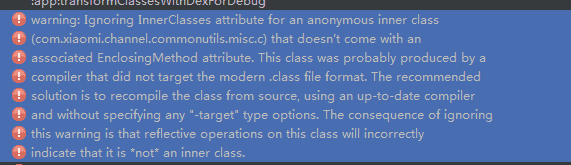
开始以为是jdk的原因,但是在查阅资料之后发现是包冲突的问题,解决方案:
解决:把项目中的v7删掉,然后把easeui里边的V4删掉,然后在easeui里边添加v7包。这样就不会报错了。
4、环境信息配置:
4.0:在AndroidManifest.xml文件中加入一下权限:
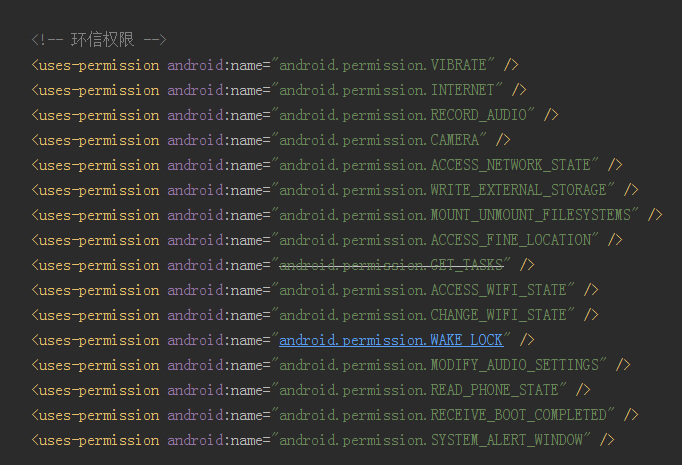
4.1:配置环信key
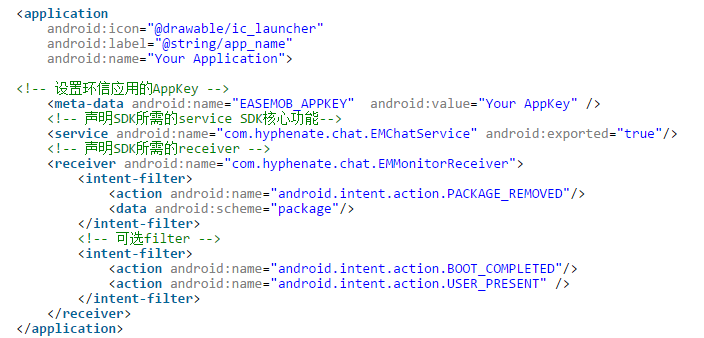
4.2初始化:这里写最简单的,其他的像好友验证等功能参考demo
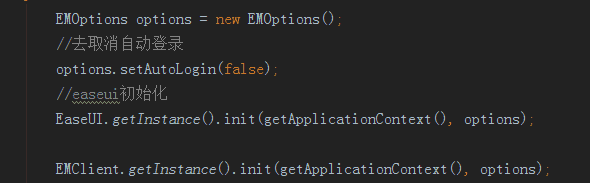
4.3 .0在easeui使用中,涉及到百度地图,在此需要自行到百度地图官网创建应用,申请appkey:
具体配置如下(在此处只需要填写appkey,不需要初始化):
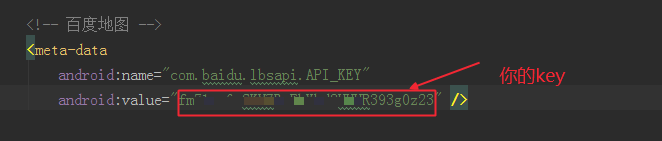
4.3.1:在发送图片的时候可能会有看大图、查看地图的功能,在easeui中提提供了这些activity,我们只需要在自己的清单文件中注册一下。具体代码如下:

3、使用
在此处略过文档上有的登录注册功能。在此介绍部分可能会有坑的地方。
注意:0、注册功能一般需要服务器来实现;1、在使用初始化的时候,easeui默认有自动登录功能,使用时需要注意,如果需要关闭此功能,在初始化部分添加如下代码:
//去取消自动登录 options.setAutoLogin(false);
0、easeui 适配android6.0:
在下载好的demo中,找到runtimepermissions文件夹,(具体路径看图),然后在MainActivity中加入一下代码(看图)

在MainActivity中添加如下代码
1、在消息监听中如需需要查看有没有走到这里,不要使用Toast来验证,因为在监听中属于子线程。
2、使用到的头像、用户名这些信息。建议把头像的url和用户昵称存在本地数据库,这样不用每次都去后台取(取后台取的话,可能会出现一闪一闪的情况),如果用户信息发生变化了,可以让后台给发一个透传消息,然后去更新数据库里边的数据。
3、关于消息的置顶和取消置顶,可以通过扩展消息来实现,在环信里边,每个消息可以附加扩展消息,我们可以在扩展消息里边加一个属性,然后在设置适配器的时候根据这个属性去实现置顶,在发送消息的时候要给每一个置顶的会话中的消息,都附加上该扩展属性。
4、关于群聊天的禁言,可以在进入去聊天的时候先判断自己的禁言状态,然后当被禁言和被取消禁言的时候,让后台给发一个透传消息,来解决这个问题。
5、关于设置圆形头像,需要在布局文件中使用自定义view去替换easeui中的ImageView;
6、自定义消息列表,最后一条消息如果是表情,就加上这一句,就可以把最后表情表现出来了。
holder.messages_text.setText( EaseSmileUtils.getSmiledText(context, EaseCommonUtils .getMessageDigest(listEMConversation.get(position).getLastMessage(), context)),BufferType.SPANNA BLE);
位置:
if (listEMConversation.get(position).getLastMessage().getType() == EMMessage.Type.LOCATION) {
holder.messages_text.setText("[位置]");
}
7、自己给自己发一条消息
// 删除和某个user会话,如果需要保留聊天记录,传false\
EMClient.getInstance().chatManager()
.deleteConversation(username, true);\
// 接收到好友请求 然后创建一个会话 添加一个扩展消息
EMMessage emMessage = EMMessage
.createReceiveMessage(EMMessage.Type.CMD);
emMessage.setFrom(username);//发送人
emMessage.addBody(new EMTextMessageBody("我请求添加您为好友"));//创建消息
emMessage.setUnread(true);//是否已读
emMessage.setChatType(EMMessage.ChatType.Chat);//聊天类型
emMessage.setMsgTime(System.currentTimeMillis());//消息时间
emMessage.setAttribute("messagetype", "FriendInvitation");//扩展消息
emMessage.setTo(PublicStaticData.prefreences.getString("ueserid", ""));//发送给
EMClient.getInstance().chatManager().saveMessage(emMessage);自己给自己发一条消息
8、自定义消息条目,如果需要实现像QQ聊天页面的分享,就需要自己去定义一个这样的条目的布局,额,不对,因该是两个。一个接收的一个发送的。
然后easeui给提供了一个接口(EaseCustomChatRowProvider),咱们去实现这个接口接可以了。
关键代码如下:
8.0首先去写自定义的条目数量(在需要的数量上*2,一个接收的,一个发送的)
定义接收和发送的消息类型
8.1去实现三个方法:
getCustomChatRowTypeCount() getCustomChatRowType(EMMessage message) getCustomChatRow(EMMessage message, intposition,BaseAdapter adapter)
getCustomChatRowType
在此方法中可以利用消息的扩展消息来实现,我们先判断扩展消息的内容,然后去分别加载不同的布局。
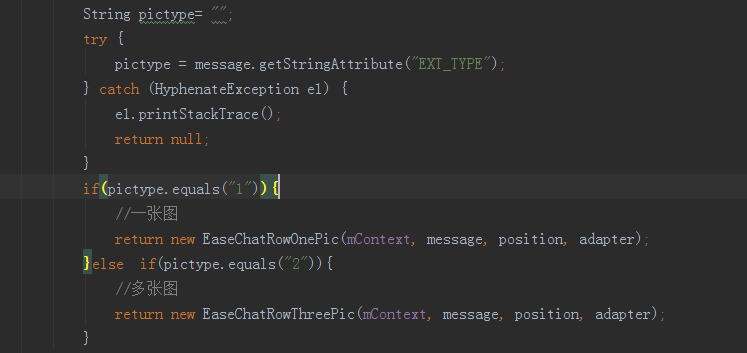
去创建不同的条目
自定义条目代码如下(大家可以参照easeui自带的条目样式去实现,此处提供EaseChatRowPic.java代码)
importandroid.content.Context;
importandroid.text.Spannable;
importandroid.view.View;
importandroid.widget.BaseAdapter;
importandroid.widget.ImageView;
importandroid.widget.TextView;
importandroid.widget.TextView.BufferType;
importcom.hyphenate.chat.EMClient;
importcom.hyphenate.chat.EMMessage;
importcom.hyphenate.chat.EMMessage.ChatType;
importcom.hyphenate.easeui.R;
importcom.hyphenate.easeui.publicData.StaticData;
importcom.hyphenate.easeui.utils.EaseSmileUtils;
importcom.hyphenate.exceptions.HyphenateException;
importcom.lidroid.xutils.BitmapUtils;
public classEaseChatRowOnePicextendsEaseChatRow {
privateTextViewtitle;
privateImageViewimg1;
privateTextViewcontent;
publicEaseChatRowOnePic(Contextcontext,EMMessage message, intposition,BaseAdapter adapter) {
super(context,message,position,adapter);
}
@Override
protected voidonInflatView() {
inflater.inflate(message.direct() == EMMessage.Direct.RECEIVE?
R.layout.myease_row_received_picture2: R.layout.myease_row_sent_picture2, this);
}
@Override
protected voidonFindViewById() {
title= (TextView) findViewById(R.id.myease2_received_title);
content= (TextView) findViewById(R.id.myease2_received_content);
img1= (ImageView) findViewById(R.id.myease2_received_image132);
}
@Override
public voidonSetUpView() {
// 设置内容
String titleString ="";
String contentString ="";
String picurlString ="";
//设置标题
try{
titleString =message.getStringAttribute("EXT_TITLE");
contentString =message.getStringAttribute("EXT_DETAIL");
picurlString =message.getStringAttribute("EXT_IMG1");
}catch(HyphenateException e) {
e.printStackTrace();
}
Spannable span;
span = EaseSmileUtils.getSmiledText(context,titleString);
title.setText(span,BufferType.SPANNABLE);
//设置内容
span = EaseSmileUtils.getSmiledText(context,contentString);
content.setText(span,BufferType.SPANNABLE);
if(!picurlString.equals("")) {
//设置图片
BitmapUtils bitmapUtils =newBitmapUtils(getContext(),StaticData.picpath);
bitmapUtils.display(img1,picurlString);
}
handleTextMessage();
}
protected voidhandleTextMessage() {
if(message.direct() == EMMessage.Direct.SEND) {
setMessageSendCallback();
switch(message.status()) {
caseCREATE:
progressBar.setVisibility(View.GONE);
statusView.setVisibility(View.VISIBLE);
// 发送消息
break;
caseSUCCESS:// 发送成功
progressBar.setVisibility(View.GONE);
statusView.setVisibility(View.GONE);
break;
caseFAIL:// 发送失败
progressBar.setVisibility(View.GONE);
statusView.setVisibility(View.VISIBLE);
break;
caseINPROGRESS:// 发送中
progressBar.setVisibility(View.VISIBLE);
statusView.setVisibility(View.GONE);
break;
default:
break;
}
}else{
if(!message.isAcked() &&message.getChatType() == ChatType.Chat) {
try{
EMClient.getInstance().chatManager().ackMessageRead(message.getFrom(),message.getMsgId());
}catch(HyphenateException e) {
e.printStackTrace();
}
}
}
}
@Override
protected voidonUpdateView() {
adapter.notifyDataSetChanged();
}
@Override
protected voidonBubbleClick() {}
}
使用:在fragment所在的activity中,设置聊天页面的属性,代码如下:
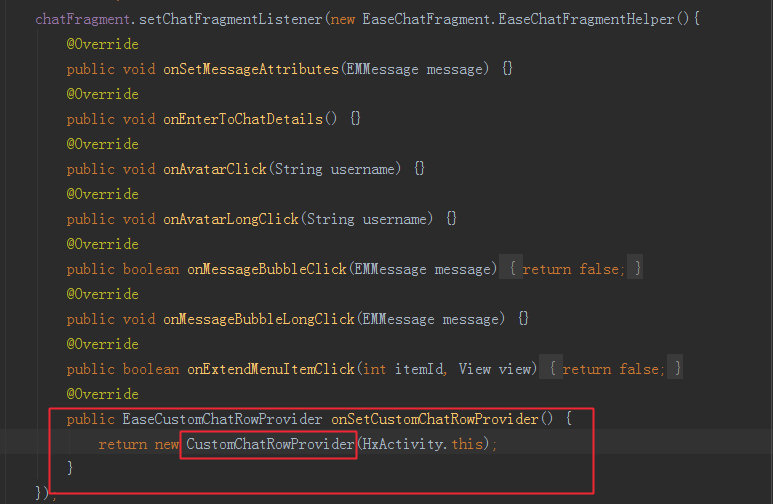
使用自定义的条目
9、聊天界面的启动模式 使用singleTask 如果有界面重复跳转,就会出现页面跳转。
10、在集成easeui之后,发现一个问题。可能会出现在有些版本的手机上一点桌面的图标,程序崩溃的情况,解决方案如下:
在libs下创建一个armeabi-v7a,将armeabi中的so在v7a复制一份,兼容更多版本的手机。
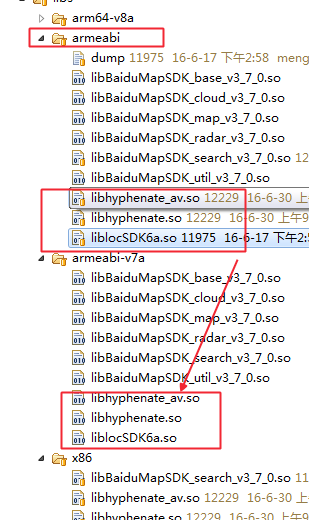
11、 发现在聊天页面的语音播放功能不能使用,没有点击播放的效果,找了好久的原因。发现在进入聊天的fragment之前设置了点击头像的属性。。。真是个坑,花了半天时间。。
messageList.setItemClickListener(new EaseChatMessageList.MessageListItemClickListener() {
@Override
public void onUserAvatarClick(String username) {
System.err.println("点击头像");
// 头像点击事件
PublicStaticData.thisFriendsId = Long
.parseLong(username);
System.err.println("username:"+Long.parseLong(username));
Intent intent = new Intent(XingActivity_01.this,
ShejiaoFriendDetailsActivity.class);
startActivity(intent);
}
@Override
public void onResendClick(final EMMessage message) {
// 重发消息按钮点击事件
}
@Override
public void onBubbleLongClick(EMMessage message) {
// 气泡框长按事件
}
@Override
public boolean onBubbleClick(EMMessage message) {
// 气泡框点击事件,EaseUI有默认实现这个事件,如果需要覆盖,return值要返回true
//注意这里,一定要返回false,否则点击事件就会覆盖了
return false;
}
@Override
public void onUserAvatarLongClick(String username) {
// TODO Auto-generated method stub
}
});
消息的点击事件
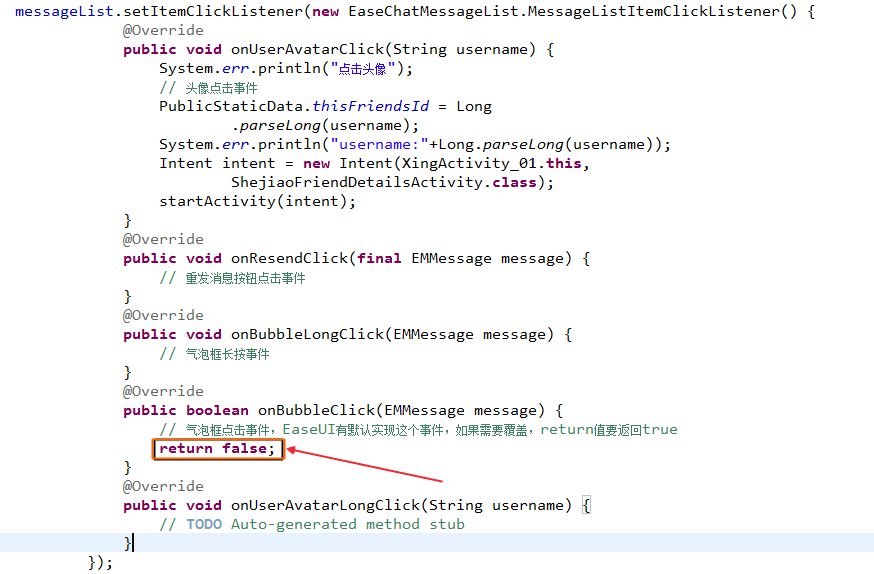
好了,easeui部分就分享到这里。如果大家有任何疑问请给我留言,小编会及时回复大家的。在此也非常感谢大家对网站的支持!
加载全部内容